Windows PC에서 macOS 실행 단계

Microsoft 장치에서 Apple의 운영 체제를 실행하는 방법을 단계별로 안내하는 가이드를 통해 Windows PC에 macOS를 설치하는 방법을 알아보세요.

최근까지 Teams에는 개별 문자에 답장할 수 있는 옵션이 없었습니다. 그러나 충분한 요청을 받은 후 Microsoft는 매우 기대되는 이 기능을 추가했습니다. 오늘은 Microsoft Teams에서 개별 텍스트에 회신하는 방법과 기능에 대해 알아야 할 모든 정보를 알려 드리겠습니다.
내용물
전화로 개별 문자에 답장하는 방법
텍스트에 답장하려면 텍스트를 오른쪽 으로 스와이프 하고 답장을 입력하세요. 스와이프해도 문제가 해결되지 않으면 텍스트를 길게 누르고 '답장'을 탭하여 개별 텍스트에 답장을 보냅니다.
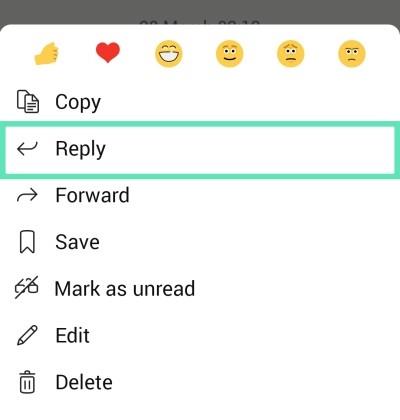
원본 메시지가 삭제되면 어떻게 되나요?
답장한 원본 메시지를 제거해도 답장은 자동으로 삭제되지 않습니다. 회신 은 계속 표시 되며 원본 메시지의 일부는 회신에 대한 미리보기로 계속 표시됩니다. 유일한 차이점은 답장을 눌러 원래 메시지로 이동할 수 없다는 것입니다.
답글을 수정할 수 있나요?
그래 넌 할수있어. 답장을 보낸 후 수정하려면 메뉴가 나타날 때까지 답장을 길게 누르고 '수정'을 누르기만 하면 됩니다. 수정된 메시지를 보내면 답장 왼쪽 상단에 작은 연필 아이콘이 표시됩니다.
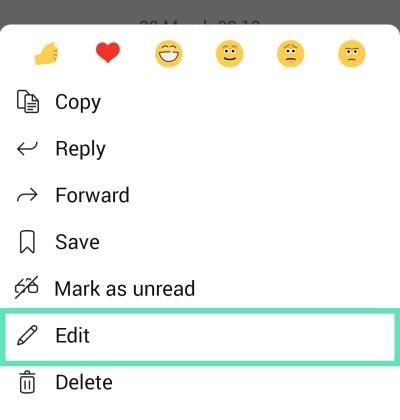
답장은 PC에서 사용할 수 있습니까?
물론 Microsoft Teams는 지난 몇 개월 동안 자체적으로 좋은 성과를 거두었지만 그렇다고 해서 개선의 여지가 없는 것은 아닙니다. PC에서 개별 대화에 응답하는 기능은 초기부터 가장 기대되는 기능 중 하나였지만 Microsoft는 최근까지 계속해서 요구 사항을 뻔뻔스럽게 무시했습니다.
다행히 개발자들은 마침내 정신을 차렸고 데스크톱 버전의 응답 기능도 작업 중입니다. Microsoft는 이 기능이 백로그에 있으며 조만간 사용할 수 있다고 밝혔습니다. 사용자는 아래에 게시된 링크로 이동하여 해당 기능에 투표하는 것이 좋습니다.
Hey there, thanks for reaching out, a feature for replying to specific chat messages in Teams on desktop is currently on the backlog with our developers. You can show your support for this feature by adding your vote and leaving a comment here: https://t.co/Z7aQCxxONe
— Microsoft Teams (@MicrosoftTeams) November 2, 2020
Microsoft Teams가 향상되고 있습니다.
Microsoft Teams는 회사의 프리미엄 협업 플랫폼으로 매일 50명(Skype의 한계) 이상의 사람들과 상호 작용해야 하는 작업 전문가를 대상으로 합니다. Microsoft는 Microsoft Teams 사용에 대해 별도로 비용을 청구하지 않지만 귀하 또는 조직에 Office 365 구독이 필요합니다.
경쟁업체와 마찬가지로 Teams도 다양한 생산성 기능을 제공합니다. 회의 일정에서 가상 배경까지 — Microsoft Teams에는 훌륭한 기능이 많이 있으며 몇 주마다 새로운 기능을 계속 추가합니다.
가상 배경 및 ' 손 들기 ' 및 답장 과 같은 기타 유용한 기능 이 추가되어 Teams 소프트웨어는 빠른 속도로 Zoom을 따라잡고 있습니다. 당신은 또한 수있는 모든 참가자를 음소거 하고 모두 볼 팀에 있습니다.
Microsoft Teams에 대해 어떻게 생각하십니까?
Microsoft 장치에서 Apple의 운영 체제를 실행하는 방법을 단계별로 안내하는 가이드를 통해 Windows PC에 macOS를 설치하는 방법을 알아보세요.
스마트폰의 가장 일반적인 기능 중 하나는 스크린샷을 캡처하는 기능입니다. 시간이 지남에 따라 이러한 스크린샷을 찍는 방법이 진화해왔습니다.
Microsoft는 항상 업데이트와 최신 OS 반복을 통해 Windows에 새로운 변경 사항을 가져오려고 노력하는 아주 바쁜 회사입니다. 그러나 주님께서 주시는 것 같이 주님도 거두어 가십니다.
Zoom 회의는 전 세계 수백만 명의 학생과 일하는 전문가의 필수 요소가 되었습니다. Zoom 회의 종료 방법을 배우고 필요한 상황에 맞게 대처하세요.
Microsoft Edge는 문제를 해결하거나 새 릴리스의 버그를 건너뛰기 위해 이전 버전으로 롤백하는 두 가지 방법을 지원합니다. 방법은 다음과 같습니다.
Zoom은 전 세계 기업에서 사용하는 가장 인기 있는 협업 도구 중 하나입니다. 비용 효율적인 회의와 협업을 위해 꼭 필요한 정보를 제공합니다.
Google Meet의 볼륨을 조절하는 방법과 유용한 팁을 제공합니다.
Windows 11에서 창 게임 최적화를 활성화하려면 설정 > 시스템 > 디스플레이 > 그래픽, 기본 그래픽을 열고 기능을 켭니다.
Microsoft Teams는 팀원들과 원활하게 소통하기 위해 카메라를 테스트하는 최고의 방법을 제공합니다. 카메라 문제를 해결하는 방법을 알아보세요.
Windows 10에서 동기화 설정을 활성화 또는 비활성화하거나 개별 동기화 설정을 선택하려면 다음 단계를 사용할 수 있습니다.
Windows 11에서 개발자 모드를 쉽게 활성화할 수 있으며, 개발자용 설정 페이지에서 스위치를 켜는 단계를 안내합니다.
Windows 11에서 오래된 게임을 실행하는 방법에 대한 유용한 팁과 정보를 제공합니다.
Windows 11에서 Android 게임을 플레이하려면 Google Play 게임 또는 Android 플랫폼용 Windows 하위 시스템을 사용할 수 있습니다. 방법은 다음과 같습니다.
Windows 11에서 마우스 오버 시 검색 열기를 활성화하려면 명령 프롬프트(관리자)를 열고 vivetool /enable /id:43572857,43572692 명령을 실행합니다.
Windows 11에서 존재 감지 설정을 활성화하려면 설정 > 개인 정보 보호 및 보안 > 존재 감지를 열고 기능을 켜십시오.
작업 스케줄러에서 숨겨진 상태로 실행되도록 예약된 작업을 구성하려면 작업 일반 설정에서 사용자 로그온 여부에 관계없이 실행을 선택합니다.
Windows 11에서는 스냅 지원, 레이아웃(최대화 및 상단 화면), 스냅 그룹을 사용하여 키보드 및 마우스를 사용하여 창을 나란히 스냅하는 단계를 제공합니다.
Windows 11에서 작업 관리자 검색 표시줄을 활성화하려면 Vivetool /enable /id:39420424 명령을 사용하고 컴퓨터를 다시 시작하십시오.
Windows 11에서 새로운 제품 키 변경 UI를 활성화하려면 다음 vivetool /enable /id:36390579 및 vivetool /enable /id:42733866 명령을 실행하세요.
Windows 11에서 게임 성능을 향상하려면 메모리 무결성 및 가상 머신 플랫폼을 비활성화하세요. 단계는 다음과 같습니다.
Zoom 프로필 사진을 제거하는 방법과 그 과정에서 발생할 수 있는 문제를 해결하는 방법을 알아보세요. 간단한 단계로 프로필 사진을 클리어하세요.
Android에서 Google TTS(텍스트 음성 변환)를 변경하는 방법을 단계별로 설명합니다. 음성, 언어, 속도, 피치 설정을 최적화하는 방법을 알아보세요.
Microsoft Teams에서 항상 사용 가능한 상태를 유지하는 방법을 알아보세요. 간단한 단계로 클라이언트와의 원활한 소통을 보장하고, 상태 변경 원리와 설정 방법을 상세히 설명합니다.
Samsung Galaxy Tab S8에서 microSD 카드를 삽입, 제거, 포맷하는 방법을 단계별로 설명합니다. 최적의 microSD 카드 추천 및 스토리지 확장 팁 포함.
슬랙 메시지 삭제 방법을 개별/대량 삭제부터 자동 삭제 설정까지 5가지 방법으로 상세 설명. 삭제 후 복구 가능성, 관리자 권한 설정 등 실무 팁과 통계 자료 포함 가이드
Microsoft Lists의 5가지 주요 기능과 템플릿 활용법을 통해 업무 효율성을 40% 이상 개선하는 방법을 단계별로 설명합니다. Teams/SharePoint 연동 팁과 전문가 추천 워크플로우 제공
트위터에서 민감한 콘텐츠를 보는 방법을 알고 싶으신가요? 이 가이드에서는 웹 및 모바일 앱에서 민감한 콘텐츠를 활성화하는 방법을 단계별로 설명합니다. 트위터 설정을 최적화하는 방법을 알아보세요!
WhatsApp 사기를 피하는 방법을 알아보세요. 최신 소셜 미디어 사기 유형과 예방 팁을 확인하여 개인 정보를 안전하게 보호하세요.
OneDrive에서 "바로 가기를 이동할 수 없음" 오류를 해결하는 방법을 알아보세요. 파일 삭제, PC 연결 해제, 앱 업데이트, 재설정 등 4가지 효과적인 해결책을 제공합니다.
Microsoft Teams 파일 업로드 문제 해결 방법을 제시합니다. Microsoft Office 365와의 연동을 통해 사용되는 Teams의 파일 공유에서 겪는 다양한 오류를 해결해보세요.




























